Apprendre le montage vidéo peut être écrasant au début. Il y a beaucoup à penser. Mais maîtriser le montage vidéo est certainement une entreprise réalisable.
Même si l'équipement de montage vidéo est largement disponible, il serait presque impossible de démêler toutes les astuces et conseils de montage vidéo dans un seul guide.
Cependant, après avoir lu ce guide ultime, vous apprendrez :
comment choisir un logiciel de montage vidéo,
comment éditer votre première vidéo dans un logiciel de montage vidéo que vous pouvez utiliser sur les ordinateurs PC et Mac, et
les ressources pour étudier le montage vidéo afin de maîtriser le montage vidéo par vous-même.
Comme il s'agit d'un guide ultime sur la façon d'éditer des vidéos, sa lecture peut prendre quelques minutes. J'ai résumé les informations dans les trois parties suivantes.
- Partie 1 :Avant de décider d'apprendre à monter des vidéos
- Partie 2 :Comment éditer des vidéos [Tutoriel étape par étape]
- Partie 3 :Ressources d'apprentissage pour le montage vidéo
Dernières nouvelles :nous avons lancé l'éditeur vidéo Filmora pour tous les créateurs
Pour les utilisateurs qui souhaitent créer une vidéo rapide et amusante, essayez l'éditeur vidéo Filmora. Dans la vidéo ci-dessus, vous pouvez voir que Filmora convient à la création de vidéos pour presque tous les scénarios. Même si vous filmez une vidéo avec une caméra d'entrée de gamme, vous pouvez toujours l'importer dans Filmora. Continuez à lire car nous vous montrerons plus de détails sur la façon d'éditer des vidéos étape par étape, en particulier dans Filmora. Téléchargez la version d'essai pour faire une vidéo aujourd'hui.
Partie 1 :Éléments à prendre en compte avant de décider d'apprendre à monter des vidéos.
Pour aborder le processus de post-production, vous devez être préparé et savoir exactement ce que vous voulez faire, avec les images que vous avez capturées. Parfois, la caméra ou un ordinateur, si vous capturiez un screencast, peut influencer votre choix de logiciel de montage vidéo, car si le métrage que vous montez est dans un format que votre éditeur vidéo ne reconnaîtra pas, vous devrez en trouver un autre Logiciel. Examinons d'autres aspects du processus de montage vidéo que vous devrez prendre en compte avant de commencer à travailler sur votre première vidéo.
1. Quel type de vidéos voulez-vous faire ?
Vous souhaitez créer un court métrage ou un film qui dure plus de vingt minutes ? Est-ce une vidéo de jeu, un tutoriel ou un film d'art expérimental ? Savoir exactement quel type de vidéo vous souhaitez réaliser vous aidera à affiner la recherche du logiciel de montage vidéo et vous permettra de savoir à l'avance de quels outils de montage vous aurez besoin avant de commencer le montage.
2. Configuration système requise pour le montage vidéo
Les performances de votre ordinateur peuvent limiter considérablement la gamme d'options de logiciels de montage vidéo dont vous disposez. Toutes les suites de montage vidéo professionnelles, telles que Final Cut et Adobe Premiere, ont une liste exigeante d'exigences techniques auxquelles votre ordinateur doit répondre si vous souhaitez les utiliser pour éditer vos vidéos.
1. PC Windows ou Mac ?

Image provenant d'Internet
Les configurations de bureau pour les ordinateurs PC sont devenues plus puissantes au fil des ans, mais les ordinateurs Mac restent une bien meilleure option pour le montage vidéo car Mac OS est optimisé pour améliorer les performances des composants matériels de l'ordinateur. Le Mac Pro 2017, bien que cher, est l'un des meilleurs choix pour un ordinateur de montage vidéo.
Cependant, ces différences n'ont d'importance que pour les éditeurs vidéo professionnels qui travaillent sur des projets exigeants. Les éditeurs vidéo inexpérimentés peuvent utiliser des ordinateurs PC et Mac, tout aussi efficacement pour éditer leurs vidéos. Si le logiciel de votre choix a une liste exigeante de spécifications techniques, vous n'aurez qu'à vous assurer que votre appareil respecte chacune d'entre elles.
2. Capacités du processeur
Le processus de rendu vidéo est l'une des tâches les plus exigeantes sur n'importe quel ordinateur, qui peut durer des heures. Un processeur puissant peut raccourcir le temps de rendu vidéo et permettre à votre logiciel de montage vidéo de fonctionner plus rapidement. Les processeurs Intel des séries i5 et i7 sont largement reconnus comme les meilleurs processeurs pour le montage vidéo, car ils rendent l'ajout de transitions aux vidéos, l'application de filtres et d'effets ou le rendu vidéo beaucoup plus fluides. Si vous souhaitez éditer des vidéos de manière constante, assurez-vous d'avoir le meilleur processeur possible.
3. Mémoire vive
La plupart des logiciels de montage vidéo ne nécessitent pas plus de 4 ou 8 Go de mémoire RAM pour fonctionner correctement. Cependant, travailler avec des fichiers vidéo volumineux peut ralentir considérablement votre ordinateur et même le faire planter au moment décisif, donc pour éviter de perdre des heures de travail, vous devriez obtenir autant de mémoire RAM que possible. La plupart des Mac et des PC ont une limite de mémoire RAM de 32 Go, mais si vous commencez tout juste à apprendre le montage vidéo, vous n'aurez pas besoin d'autant de mémoire RAM.
4. Espace disque dur
Parfois, un seul fichier vidéo peut contenir plus de quelques gigaoctets et les vidéos que vous exportez à partir du logiciel de montage vidéo nécessitent un espace de stockage approprié. La plupart des monteurs vidéo expérimentés utilisent un disque dur externe qui dispose de plusieurs téraoctets d'espace de stockage pour leurs projets de montage vidéo. De plus, vous aurez besoin de 2 à 4 Go d'espace libre sur le disque dur de votre ordinateur pour installer un logiciel de montage vidéo.
5. La carte graphique
Au début, vous ne pourrez pas remarquer à quel point la carte graphique est importante pour le processus de montage vidéo, car vous n'effectuerez pas les tâches de montage vidéo exigeantes sur le plan graphique. Même si vous n'avez aucune intention de créer de la 3D ou des effets spéciaux, vous devez faire attention à ce que l'ordinateur sur lequel vous travaillez dispose d'une carte graphique capable de performances haut de gamme. Associer une carte graphique à un processeur puissant et disposer de plus de 16 Go de mémoire RAM vous assurera d'être prêt pour pratiquement toutes les tâches de montage vidéo.
6. Moniteur :

Pouvoir voir les fichiers vidéo sur un grand écran peut vous aider à repérer même les plus petites erreurs. Les éditeurs vidéo professionnels utilisent fréquemment deux moniteurs lorsqu'ils travaillent sur un projet, mais les personnes qui viennent d'apprendre les ficelles du métier n'ont besoin que d'un seul écran haute définition. La taille de l'écran est également importante, donc l'utilisation d'écrans de plus de 20 pouces peut vous permettre de réaliser de meilleures vidéos.
Vous vous concentrez sur le montage vidéo 4K ? Consultez la liste des meilleurs moniteurs pour le montage de séquences vidéo 4K
Résumé
L'exécution des actions de montage vidéo de base telles que le découpage ou la découpe de vidéos, l'ajout de musique ou l'application de transitions entre les prises de vue ne nécessite pas que vous disposiez d'un ordinateur doté de composants haut de gamme. Au fur et à mesure que vous mûrissez en tant qu'éditeur vidéo, vous devez vous efforcer d'obtenir un meilleur équipement, mais jusqu'à ce que vous maîtrisiez les techniques de montage vidéo de base, vous pouvez utiliser n'importe quel ordinateur PC ou Mac grand public pour éditer vos vidéos.
Les éditeurs vidéo qualifiés qui travaillent sur des projets exigeants ont besoin de chaque bit de puissance CPU ou de mémoire RAM qu'ils peuvent rassembler afin de maximiser leur efficacité et de créer les vidéos qui inspirent et repoussent les limites.
3. Les outils de montage vidéo que vous souhaitez que le logiciel ait
Outre les exigences techniques, vos compétences en montage vidéo sont la deuxième chose la plus importante à prendre en compte avant d'acheter un logiciel de montage vidéo. Les monteurs vidéo inexpérimentés n'ont généralement pas besoin de fonctionnalités de montage vidéo avancées, c'est pourquoi il est inutile d'investir des centaines de dollars dans un logiciel qui fournit les outils de montage vidéo que vous n'utiliserez jamais. Vous trouverez dans le tableau ci-dessous certains des meilleurs logiciels de montage vidéo d'entrée de gamme et professionnels pour ordinateurs Mac et PC.
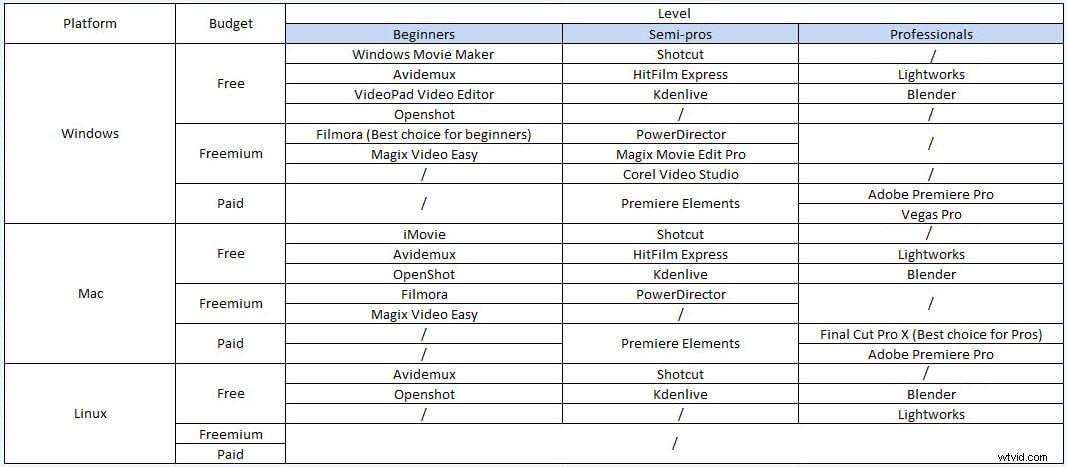
Notre recommandation à tous les nouveaux venus dans le monde du montage vidéo et aux semi-professionnels qui ont besoin d'un éditeur vidéo puissant et facile à utiliser est d'acheter Wondershare Filmora car il peut être utilisé à des fins de montage vidéo sur les ordinateurs Mac et PC. Le logiciel vous permet d'effectuer toutes les actions de montage vidéo de base, sans effort, tout en offrant également des fonctionnalités avancées de montage vidéo telles que Chroma Key Effect, la stabilisation d'image ou le Time-lapse. De plus, Filmora propose une riche bibliothèque d'effets constamment mise à jour et qui contient déjà plus de 300 filtres beauté et mode qui peuvent être ajoutés à la vidéo en quelques clics. ci-dessus dans notre sélection des meilleurs éditeurs vidéo pour toutes les plateformes.
Partie 2 :Comment éditer des vidéos avec Filmora
Vous ne savez jamais de quoi vous aurez besoin dans la salle de montage vidéo, c'est pourquoi vous devez être bien préparé à tous les défis auxquels vous devrez faire face pendant le processus de montage vidéo. La post-production peut prendre des jours, parfois même des mois, alors armez-vous de patience, et rappelez-vous que vous n'êtes pas dans une course, permettez-vous de travailler plus lentement.
Vous trouverez ci-dessous un didacticiel simple sur la façon de créer votre première vidéo avec Filmora, consultez-le et téléchargez la version d'essai gratuite de Filmora à suivre.
Quelques notes avant de commencer l'édition
La préparation du processus de montage vidéo commence bien avant le lancement du logiciel. Voici donc quelques conseils qui pourraient vous aider à rendre le processus de post-production plus efficace.
- Prenez plusieurs clichés de la même scène, pendant que vous êtes sur le plateau, car vous aurez plus d'options dans la salle de montage.
- Connaissez chaque seconde du métrage sur lequel vous travaillez, afin de pouvoir facilement choisir les meilleurs plans.
- Utilisez les effets visuels avec modération et pour une bonne raison.
- Apprenez à prendre du recul et à voir le projet sous un nouvel angle
- Gardez vos documents organisés.
Le guide étape par étape du montage vidéo
Les techniques de montage vidéo de base sont les mêmes dans toutes les suites de montage vidéo. Dans ce guide, nous allons vous montrer comment éditer des vidéos dans Wondershare Filmora, mais vous pouvez appliquer les compétences que vous apprendrez ici dans d'autres programmes de montage vidéo. Si Wondershare Filmora n'est pas installé sur votre ordinateur, cliquez sur le bouton ci-dessous pour télécharger la version d'essai du logiciel.
1. Lancez Filmora et sélectionnez le format d'image [Facultatif]
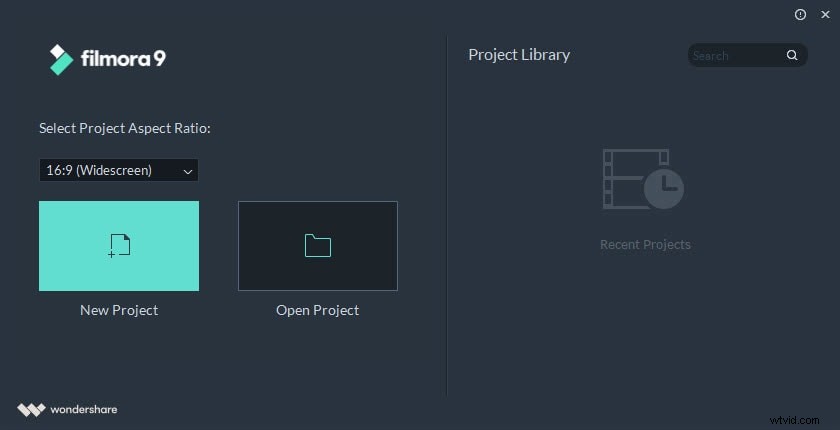
Double-cliquez sur l'icône du bureau de Filmora lorsque vous êtes prêt à commencer à travailler sur une nouvelle vidéo. L'écran d'accueil du logiciel apparaîtra à l'écran vous demandant de créer un nouveau projet ou d'ouvrir un projet . En plus de cela, vous pouvez choisir le format d'image ici pour gagner du temps lors de l'édition.
2. Créez un nouveau projet et importez le métrage
Cliquez sur Nouveau projet dans l'écran d'accueil du logiciel et attendez que l'éditeur se charge. Une fois que vous avez accès à l'éditeur vidéo de Fillmora, vous devez procéder à l'enregistrement du produit en cliquant sur le bouton Enregistrer.
Rendez-vous dans le menu Fichier et cliquez sur Paramètres du projet option, et sélectionnez le format d'image du montage final de votre vidéo. Vous pourrez choisir entre plusieurs options différentes, y compris les rapports d'aspect standard 16:9 ou 4:3, mais aussi le rapport d'aspect 9:16 moins courant pour les vidéos orientées verticalement ainsi que le rapport d'aspect 1:1 pour les vidéos de forme carrée. vidéos. Vous pouvez également personnaliser le format d'image selon vos besoins.
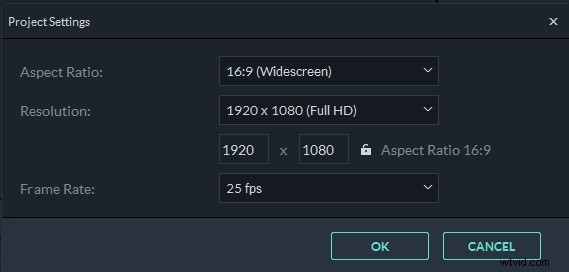
Filmora, ainsi que tous les autres logiciels de montage vidéo mentionnés dans ce guide, prennent en charge presque tous les types de fichiers vidéo, des vidéos capturées avec des smartphones et des webcams aux séquences enregistrées avec un équipement de création vidéo professionnel.
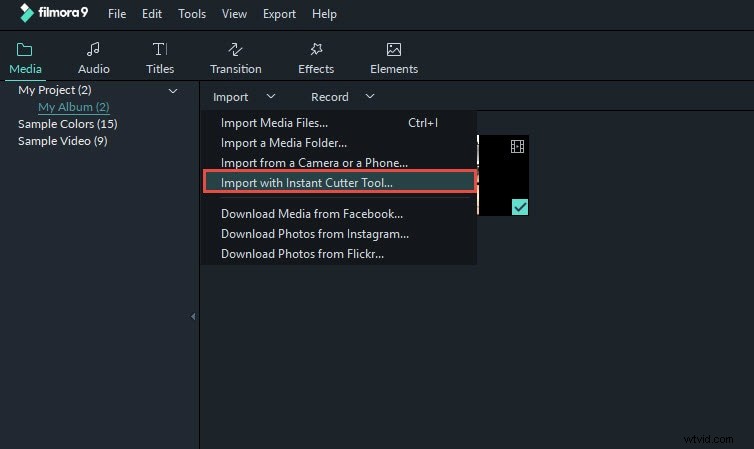
Dans le coin supérieur gauche de l'éditeur vidéo, vous pourrez voir le bouton Importer, cliquez dessus et sélectionnez l'option Importer des fichiers multimédias, puis accédez à l'emplacement sur votre disque dur où les images que vous souhaitez modifier sont stockées. Sélectionnez les fichiers vidéo, audio ou photo que vous souhaitez utiliser dans votre projet, puis cliquez sur le bouton Importer.
Dans le menu Importer, vous verrez Importer avec Instant Cutter Tool possibilité également. L'outil Instant Cutter est conçu pour rendre le découpage 4K et tous les autres fichiers vidéo volumineux aussi rapide et facile que possible. Et Filmora offre la possibilité d'éditer rapidement des vidéos tournées par des caméras d'action. Vous pouvez utiliser les outils de correction de l'objectif ou l'effet Fish Eye Distortion pour améliorer facilement vos vidéos.
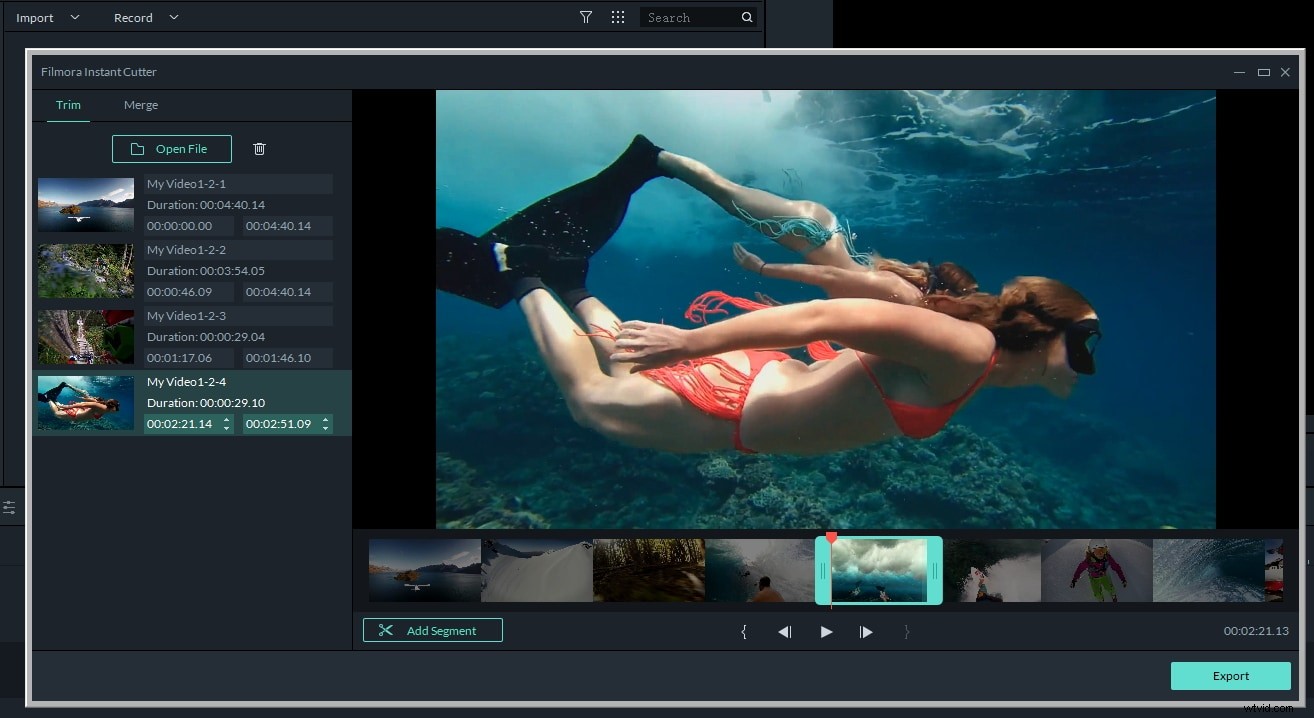
3. Organisez le matériel que vous utilisez dans votre projet
Les fichiers que vous importez dans l'éditeur seront stockés dans l'onglet Médias de Filmora, sous le bouton Importer. Travailler avec de nombreux fichiers différents dans un seul projet est beaucoup plus difficile si vous devez rechercher les clips vidéo que vous souhaitez ajouter à la chronologie. Pour éviter le désordre et la confusion, vous pouvez utiliser l'option Mon album qui vous permet de créer des dossiers et de trier vos fichiers.
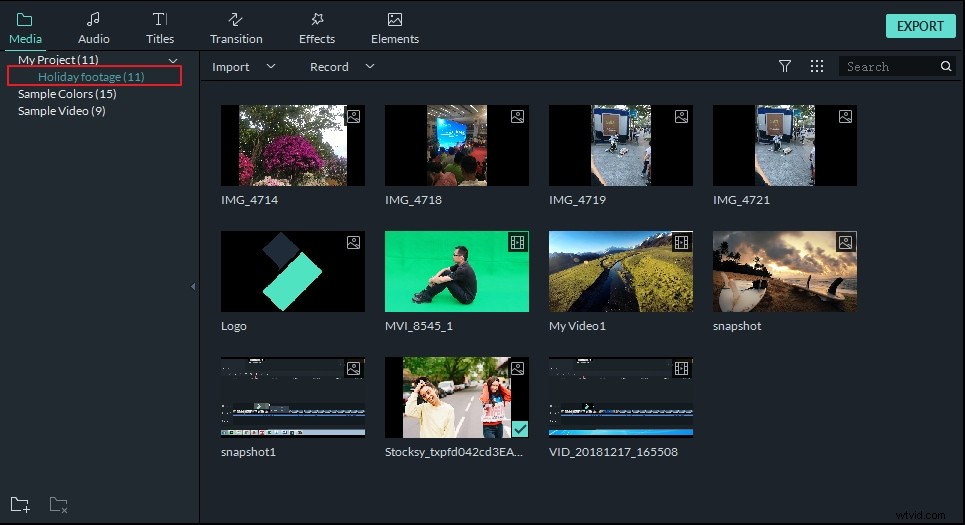
Cliquez sur l'icône Ajouter un nouveau dossier, située en bas de l'onglet Mon projet dans le coin supérieur droit de l'écran de l'éditeur, pour créer et nommer un nouveau dossier. Vous pouvez organiser les images par ordre alphabétique ou de toute autre manière qui augmente votre efficacité et réduit le temps que vous passez à parcourir les fichiers.
4. Placez les fichiers vidéo et audio sur la timeline pour supprimer les parties redondantes
Les séquences brutes contiennent souvent des erreurs ou des parties qui n'appartiennent tout simplement pas à votre vidéo, donc si vous souhaitez couper ou découper vos vidéos, faites-les simplement glisser depuis l'onglet Média et déposez-les sur la chronologie. Vous pouvez ajouter autant de clips vidéo que vous le souhaitez, mais chaque nouveau fichier que vous ajoutez sera placé après le précédent, et pour les réorganiser, vous devez faire glisser les fichiers à la position souhaitée sur la chronologie.
Appuyez sur Lecture ou appuyez sur la barre d'espace pour commencer à prévisualiser les clips vidéo que vous avez ajoutés à la chronologie ou utilisez la tête de lecture pour accéder à un certain point de la vidéo. Vous devez placer la tête de lecture à l'endroit exact où commence la partie de la vidéo que vous souhaitez couper, puis effectuer la même action à l'autre extrémité.
Filmora vous permet de découper vos vidéos en faisant simplement glisser la fin d'un clip vidéo vers la gauche ou vers la droite. Si vous trouvez toujours que le rognage et la découpe de vidéos sont déroutants, voici un didacticiel vidéo qui vous aidera à maîtriser rapidement ces outils simples.
5. Appliquer des effets visuels au métrage
Maintenant que vous avez supprimé toutes les parties indésirables de vos clips vidéo, vous pouvez détacher les fichiers audio et vidéo, ajouter de la musique, insérer des transitions entre les clips ou utiliser certains des nombreux effets visuels proposés par Filmora.
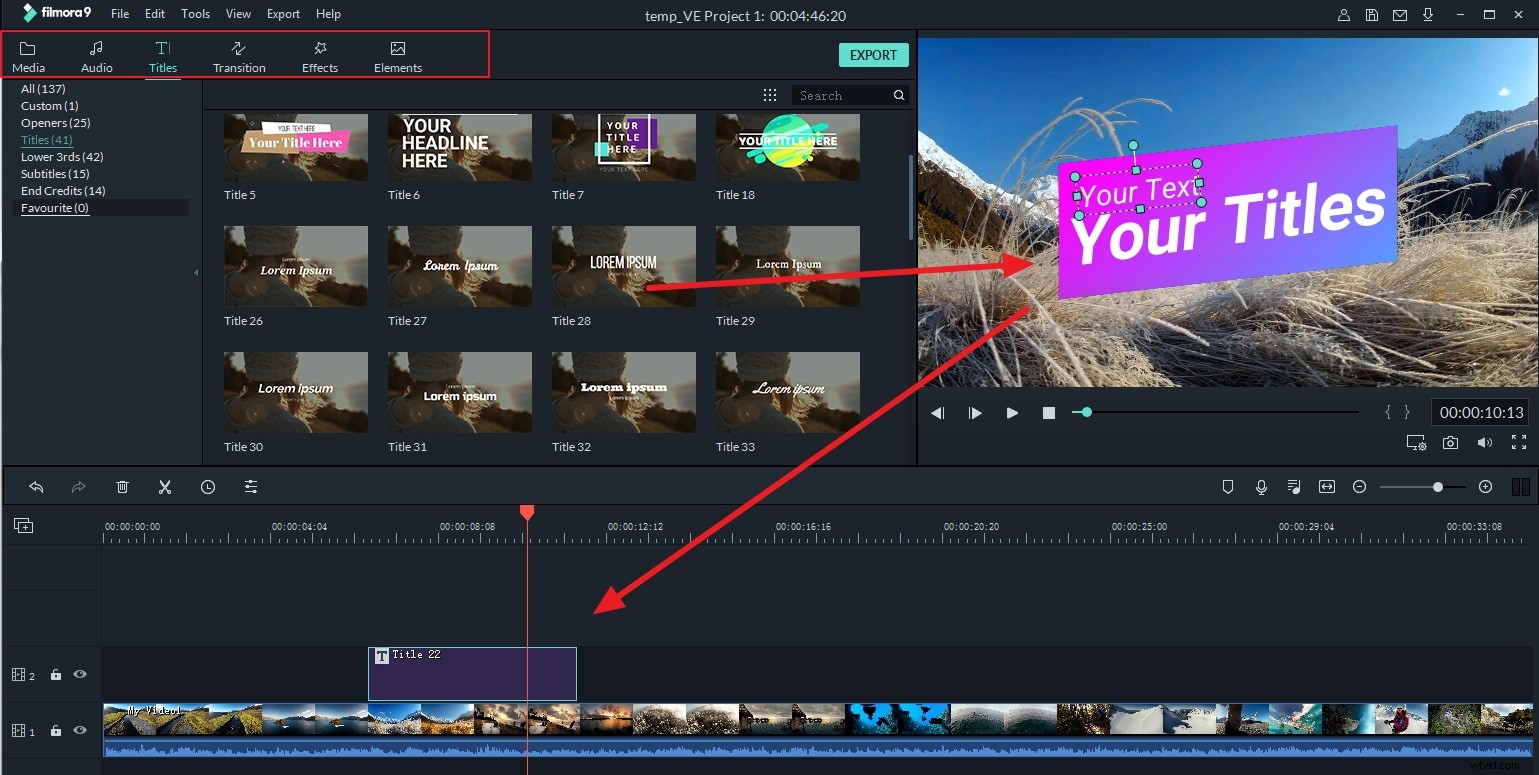
Cliquez sur l'icône Texte/Crédit si vous souhaitez ajouter des titres d'ouverture, des génériques de fin ou des sous-titres à une vidéo. Le logiciel propose de nombreux modèles de texte différents que vous pouvez utiliser à diverses fins. Faites glisser et déposez le modèle que vous avez sélectionné à l'emplacement souhaité sur la chronologie, puis insérez le texte approprié dans la fenêtre d'aperçu du logiciel.
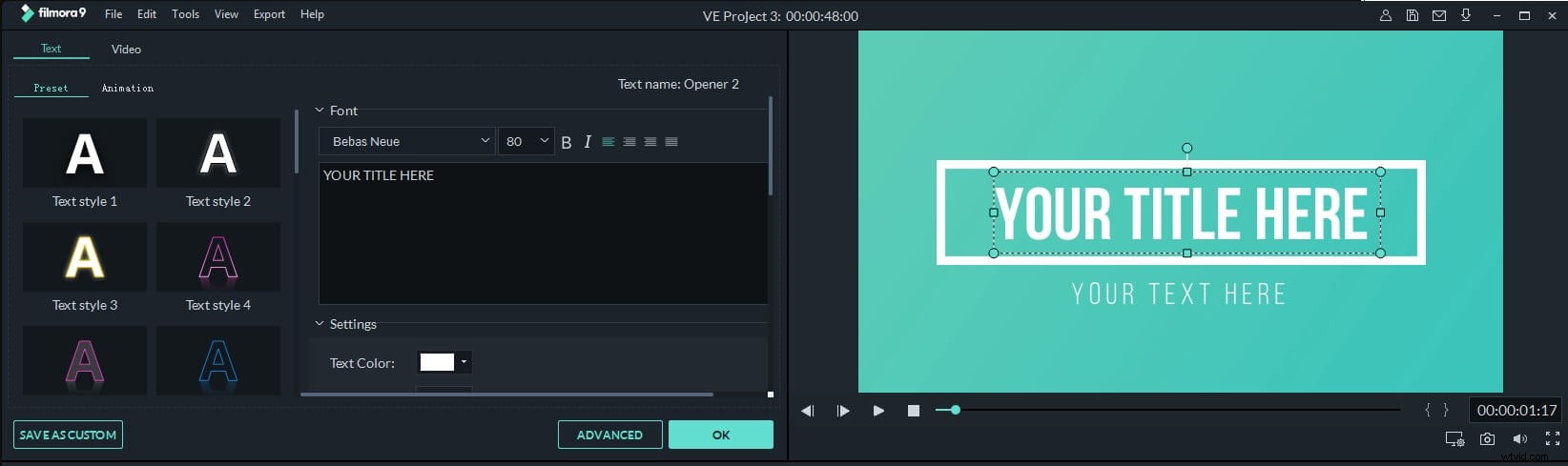
En savoir plus sur la façon d'ajouter des effets de titre/texte à la vidéo
L'icône Transitions, qui vous donne accès à des centaines d'options, est située à côté de l'icône Texte/Crédit dans la barre d'outils de l'éditeur. Suivez ce didacticiel vidéo pour en savoir plus sur les transitions vidéo et comment les utiliser dans Filmora.
6. Passez par le processus de correction des couleurs
L'icône Effets propose plus de plusieurs centaines d'effets de filtres et de superpositions que vous pouvez utiliser dans vos projets, afin de rendre les couleurs de la vidéo plus vives. Cliquez sur l'icône et sélectionnez le filtre que vous souhaitez utiliser, puis faites-le glisser et déposez-le où vous le souhaitez sur la chronologie. La durée du filtre peut être ajustée en déplaçant simplement l'une des extrémités du filtre.
Outre les filtres, Wondershare Filmora propose également des outils avancés de correction des couleurs, qui vous permettent d'affiner les valeurs de couleur de vos vidéos. L'option Advanced Color Tuning vous permet d'utiliser des préréglages de correction des couleurs ou des LUT 3D pour ajouter plus de dynamisme aux couleurs de vos vidéos. Maîtriser le processus de correction des couleurs demande du temps et du dévouement, car apprendre à trouver la bonne quantité de rouges, de bleus et de verts dans chaque plan que vous incluez dans une vidéo est aussi difficile que cela puisse paraître.

7. Exporter et partager
Lorsque vous êtes absolument sûr qu'il n'y a plus rien à ajouter ou à supprimer de votre projet, vous devez cliquer sur le bouton Exporter. Dans la fenêtre Sortie, vous pouvez facilement sélectionner le format de fichier vidéo dans le menu Format et optimiser la vidéo pour les smartphones, les iPad ou les consoles de jeu telles que PS4 ou Xbox One.
Cliquez sur l'onglet Format et sélectionnez le format de fichier qui convient le mieux au projet sur lequel vous travaillez, puis donnez un titre à la vidéo et sélectionnez le dossier sur votre disque dur où la vidéo sera exportée. En cliquant sur le bouton Paramètres, vous pourrez sélectionner la résolution de la vidéo, modifier la fréquence d'images ou choisir un encodeur.
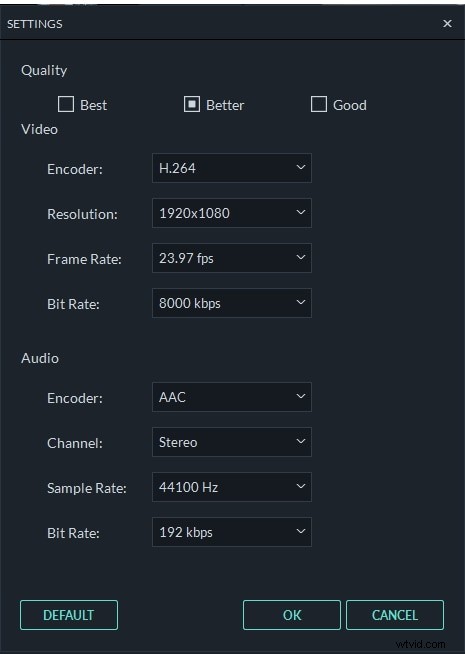
Les utilisateurs de Filmora qui ne souhaitent pas enregistrer un fichier vidéo sur leur disque dur peuvent exporter leurs vidéos vers Vimeo ou YouTube. Cette méthode d'exportation de vidéos vous permet de gagner du temps en attendant de télécharger la vidéo en ligne puisque les processus de rendu et de téléchargement se déroulent simultanément. Vous aurez besoin d'une chaîne YouTube ou d'un compte Facebook pour réussir à partager vos vidéos sur ces réseaux sociaux.
Partie 3 : Ressources d'apprentissage sur le montage vidéo en ligne
Quelle que soit votre compétence en tant que monteur vidéo, il y a toujours de nouvelles astuces que vous pouvez apprendre. La plupart des informations sur le processus de montage vidéo peuvent être trouvées sur Internet, donc si vous souhaitez améliorer votre maîtrise des techniques de montage vidéo, vous pouvez visiter ces ressources d'apprentissage en ligne et améliorer vos compétences.
1. Cours vidéo en ligne pour le montage vidéo
1. Lynda.com
Lynda.com est l'un des sites Internet dédiés à l'apprentissage les plus connus. La plate-forme héberge des didacticiels et des cours pour Final Cut Pro, Adobe Premiere Pro, Adobe After Effects et un certain nombre d'autres logiciels de montage vidéo moins puissants. Afin d'accéder à plus de 10 000 cours eLearning, vous devrez créer un compte et payer les frais mensuels du service.
2. Udemy
Udemy vous donne accès à des milliers de didacticiels couvrant tout, de l'informatique et des logiciels au montage vidéo. Trouver des cours qui vous montrent comment utiliser un logiciel de montage vidéo professionnel ne devrait pas être trop difficile puisque la plate-forme propose des cours aux éditeurs vidéo débutants et expérimentés.
3. À l'intérieur de l'édition
Si vous souhaitez apprendre des meilleurs experts de l'industrie du montage vidéo, cette ressource en ligne est le meilleur choix pour vous, car les connaissances qu'elle offre vont au-delà de simples explications sur la façon d'utiliser correctement les outils de montage vidéo. InsideTheEdit n'est pas gratuit et vous devez payer des frais mensuels afin d'avoir accès à tout ce que la plateforme a à offrir.
4. Formation Ripple
La création d'un compte sur RippleTraing est gratuite, mais la participation aux cours ou l'accès aux tutoriels est payante. Vous pouvez trouver des informations précieuses sur les logiciels de montage vidéo comme Motion, Adobe Premiere Pro ainsi que sur les logiciels de montage audio qui pourraient vous aider à produire des vidéos avec des bandes sonores impeccables.
5. LarryJordan
Cette plate-forme propose des supports d'apprentissage pour tous les produits Adobe conçus pour le montage vidéo ainsi que pour d'autres suites de montage vidéo professionnelles. Créer un compte et devenir membre est obligatoire, ce qui signifie que vous ne pourrez pas commencer à apprendre de nouvelles choses tant que vous n'aurez pas payé un abonnement mensuel.
6. Première Gal Media
Premiere Gal Media est une société de production qui crée des didacticiels de montage vidéo YouTube, des animations graphiques et des cours complets couvrant différents aspects du processus de montage vidéo. Cependant, seuls les didacticiels YouTube sont accessibles gratuitement, tandis que tous les autres services proposés par l'entreprise doivent être payants.
2. Communautés de montage vidéo en ligne
Parler à des personnes qui partagent votre passion pour le montage vidéo peut vous aider à découvrir de nouvelles choses ou à perfectionner les compétences que vous possédez déjà. Voici quelques-unes des communautés de montage vidéo en ligne les plus populaires qui pourraient être utiles aux aspirants monteurs vidéo.
1. Épices
Trouver des solutions aux problèmes que vous rencontrez lors du processus de montage vidéo est facile sur Spiceworks car la plateforme vous permet de publier de nouveaux sujets et de poser toutes les questions qui vous empêchent de terminer votre projet. Tout le monde peut utiliser ce forum gratuitement, et à mesure que votre niveau de connaissances sur le montage vidéo augmente avec le temps, vous pouvez également devenir membre et aider les éditeurs vidéo inexpérimentés à surmonter les problèmes techniques et créatifs.
2. Vache créative
CreativeCow héberge des centaines de forums afin que vous puissiez poser des questions et participer à des discussions dans ceux qui correspondent à vos intérêts. Le menu Tutoriels et fonctionnalités vous permet de rechercher gratuitement n'importe quel sujet lié au montage vidéo, ce qui en fait un excellent outil d'apprentissage pour les éditeurs vidéo qui ne veulent pas dépenser d'argent pour des cours eLearning.
3. Vidéaste
Il s'agit d'un bon forum à l'ancienne où vous pouvez trouver des sujets liés au cinéma, au montage vidéo, aux caméras vidéo et aux caméscopes ou des sujets liés à la structuration de vidéos ou à l'écriture pour l'écran. La plate-forme Videomaker est gratuite et doit être utilisée comme source d'informations supplémentaire, car vous ne pourrez pas trouver de didacticiels étape par étape ici.
Résumé
Le montage vidéo est un métier qui prend des années à maîtriser, mais après seulement quelques mois, vous pouvez en apprendre suffisamment sur le processus pour commencer à éditer des vidéos par vous-même. Devenir un monteur vidéo qualifié nécessite de la détermination et une volonté sans fin d'apprendre de nouvelles choses et de découvrir de nouvelles façons d'assembler des clips vidéo dans des récits qui attirent l'attention du spectateur. Wondershare Filmora est le meilleur logiciel de montage vidéo sur Mac et PC pour tous les éditeurs vidéo novices et semi-professionnels, car il fournit des outils et des fonctionnalités qui vous permettent de créer des vidéos de tous genres.
Faites-nous savoir quel logiciel de montage vidéo vous aimez le plus utiliser dans la section des commentaires et assurez-vous de partager ce guide avec vos amis qui commencent tout juste à découvrir à quel point le monde du montage vidéo est vraiment magique.
